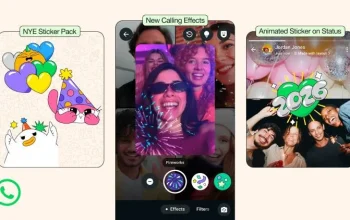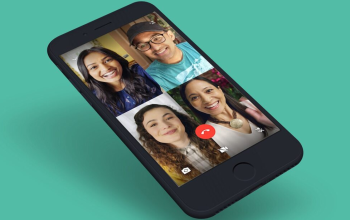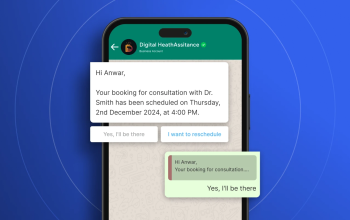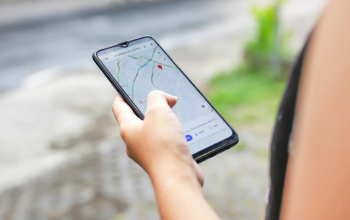Pasti kamu sudah tahu kan kalau WhatsApp merupakan layanan perpesanan instan yang memungkinkan penggunanya saling bertukar pesan tanpa harus bertemu secara langsung. Tentunya aktivitas ini akan meningkatkan efektifitas waktu para penggunanya. Pengguna bisa mengirim bahkan melihat balasan pesan di ruang obrolan.
Namun, bagaimana jika pesan di ruang obrolan sudah terhapus? Tentu pengguna hanya akan bisa melihat riwayat pengirimannya saja tetapi tidak bisa melihat isi pesan yang terkirim. Kamu mungkin akan penasaran dengan pesan tersebut, tapi tidak tahu bagaimana cara untuk bisa melihatnya lagi. Oleh karena itu artikel inj hadir untuk membantu.
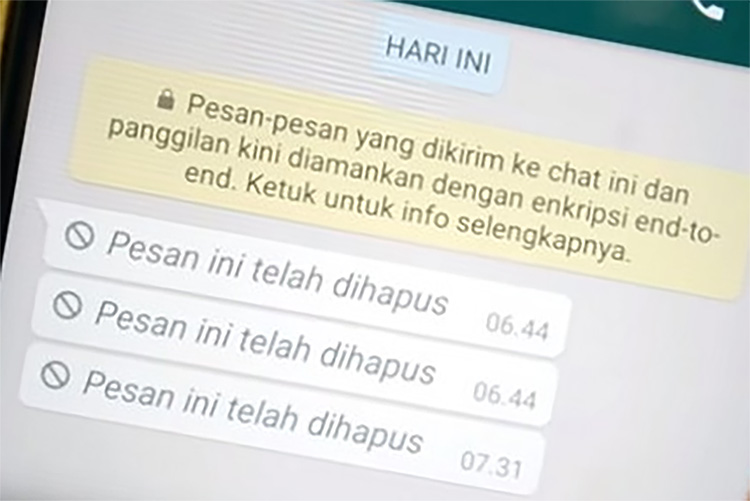
Di sini, kamu akan diberikan informasi mengenai cara yang dapat dilakukan untuk mengembalikan pesan yang sudah terhapus lama sehingga kamu bisa melihat dan membaca isinya. Kamu tidak perlu repot-repot menggunakan aplikasi juga, jadi ruang penyimpananmu akan tetap aman. Langsung saja simak caranya di bawah ini.
15 Cara Melihat Kembali Chat WA yang Sudah Lama Terhapus
1. Melalui Pengaturan HP
- Pastikan bahwa ada pesan masuk yang telah terhapus di WhatsApp
- Kunjungi pengaturan yang ada di perangkat
- Masuk ke menu “pemberitahuan”
- Selanjutnya klik “pengaturan lanjutan”
- Lalu, lihat pada tab “Riwayat notifikasi”
- Akan terlihat bubble pesan terhapus dan pesan yang masih utuh
- Pesan yang berada di atas pesan terhapus merupakan isi pesan yang telah dihapus
2. Menggunakan Export Chat
- Masuk ke aplikasi WhatsApp di perangkatmu
- Tentukan chat yng ingin kamu ekspor
- Klik ikon titik tiga yang berada di sebelah kanan atas
- Selanjutnya pilih “More atau Lainnya”
- Setelah itu, klik “ekspor chat”
- Pilihlah apakah kamu ingin menyertakan media atau tidak
- Terakhir, simpan file yang diekspor ke penyimpanan perangkat atau ke email
3. Menggunakan Notification Log
- Tekan dan tahan cukup lama pada tombol home screen
- Masuk ke menu widget
- Klik Notification Log
- Lalu letakkan widget di home screen.
- Semua notivikasi yang masuk ke perangkat akan terekam dalam widget, termasu notifikasi chat WA yang terhapus
4. Gunakan Fitur Reply
- Masuk ke aplikasi WhatsApp di ponselmu
- Buka pesan yang chatnya terhapus
- Ketuk dan tahan bubble chat yang dihapus hingga memunculkan beberapa opsi
- Pilih opsi “Reply” atau “Balas”, maka kamu akan bisa melihat isi pesan terhapus tersebut
- Cara ini akan efektif apabila kamu cepat sebelum notifikasi chat menghilang
5. Menggunakan Google Drive
- Masuk ke aplikasi WhatsApp di ponselm
- Kunjungi setelan aplikasi WhatsApp
- Klik menu Chats atau Chat.
- Tekan Chat Backup atau Cadangkan Chat.
- Pastikan bahwa backup sudah dilakukan secara rutin
- Hapus dan unduh kembali aplikasi WhatsApp.
- Saat login, pulihkanlah chat agar pesan terhapus dapat kembali terlihat
6. Menggunakan Aplikasi Notification History
Lebih praktisnya, kamu bisa memanfaatkan aplikasi tambahan. Caranya:
- Download aplikasi Notification History melalui Google Play Store
- Buka aplikasi dan beri izin akses yang dibutuhkan
- Setiap pesan yang masuk akan dicatat pada log notifikasi
- Saat pesan dihapus oleh pengguna, kamu dapat megeceknya di dalam aplikasi
7. Menggunakan Recent Notification
Aplikasi lain yang dapat kamu manfaatkan adalah recent notification. Caranya:
- Unduh aplikasi recent notification melalui Google Play Store
- Buka dan beri izin akses hal yang diperlukan
- Aplikasi akan menyimpn setiap pesan yang masuk
- Kamu dapat membuka aplikasi dan melihat pesan terhapus melalui log notification
8. Menggunakan WhatsRemoved+
- Download aplikasi WhatsRemoved+ melalui Google Play Store
- Setelah terinstal, buka aplikasi
- Pilihlah aplikasi mana saja yang ingin kamu pantau, untuk ini pilih WhatsApp
- Izinkan akses untuk hal yang dibutuhkan
- Aplikasi akan mencatat pesan yang masuk, termasuk pesan terhapus
9. Menggunakan Aplikasi WAMR
- Instal aplikasi WAMR di toko aplikasi resmi seperti Google Play Store
- Setelah berhasiul terinstal, buka aplikasi
- Beri izin akses ke beberapa hal yang memang dibutuhkan
- Aplikasi akan secara otomatis merekam notifikasi yang datang, termasuk pesan terhapus
10. Menggunakan Aplikasi Nova
- Instal Aplikasi nova di Google Play Store
- Aturlah Nova Launcher sebagai peluncur default di perangkatmu
- Tekan dan tahan pada layar utama hingga terlihat opsi widget
- Selanjutnya, pilih widget Aktivities
- Cari aplikasi WhatsApp dari daftar
- Terakhir, pilih Notification log lalu tambahkan ke layar utama
11. Menggunakan Restory
- Unduh dan Instal Aplikasi Restory melalui Google Play Store
- Jika sudah terisntal, bukalah aplikasi
- Berikan izin akses yang diperlukan
- Pesan terhapus akan tersimpan di dalam aplikasi
- Buka aplikasi dan kunjungi log notifikasi untuk melihat isi pesan terhapus
12. Lihat Pesan WA Terhapus di iPhone
- Langkah pertama yaitu dengan menghapus aplikasi WhatsApp di iPhone
- Unduh kembali dan login seperti biasa
- Setelahnya, klik “Restore”
- Sistem akan otomatis mengunduh file yang tersimpan di iCloud
- Semua pesan termasuk pesan terhapus akan kembali terlihat
13. Menggunakan android Parental
14. Menggunakan Flashget Parental
15. Menggunakan GC Pemulihan Pesan
Itulah 15 cara yang dapat kamu lakukan untuk mengetahui isi pesan yang dihapus. Jadi kamu tidak akan penasaran lagi. Semoga informasi ini dapat membantu.